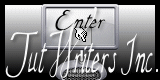La Fête Des Mamans

Tutorial original aqui
Gracias Titoune por dejarme traducir tus tutoriales
Tanto el tutorial como su traducción están registrados en twi
Para su realización nos hará falta:
Material
Filtros
DSB Flux / Linear Transmission
Puedes encontrar estos filtros aqui
Abrir los tubes, y elementos de scrap en el Psp. Duplicarlos (Shift+D) y cerrar los originales
Tube utilizado: "JER_Vargas1920_02" de...
Los elementos de scrap usados son una creación "ZirconimsScraps"
Scrap completo "Mother's day Kit"
*** Nota ***
Este tutorial ha sido realizado en el sistema operativo Windows 7 (Seven)
La mayor parte de los filtros usados están importados en los Filtros Unlimited 2. Si trabajas este tutorial con los filtros no importados, es posible que los efectos queden muy diferentes
El tutorial ha sido creado con la versión X5 del Psp. Si usas versiones anteriores (a la X)
puede ser que el resultado difiera
Si quieres puedes ayudarte de la regla para situarte en la realización del tutorial
Marcador (Arrastra con el raton)

Comencemos
No te olvides de guardar tu trabajo contínuamente
1.-
Abrir la Paleta de Materiales
Colocar en Primer Plano el color #bb1a73
En la parte de la derecha seleccionar textura , y en la persiana elegir Grille
Angulo_ 45º Escala_ 100

2.-
Abrir una nueva imagen Blanca de 750 x 600 pixeles
Selecciones_ Seleccionar todo
Capas_ Nueva capa de trama
3.-
Activar el elemento MDK (18)
Edición_ Copiar
Edicion_ Pegar en la selección
Selecciones_ Anular selección
4.-
Efectos_ Efectos de la Imagen_ Mosaico integrado
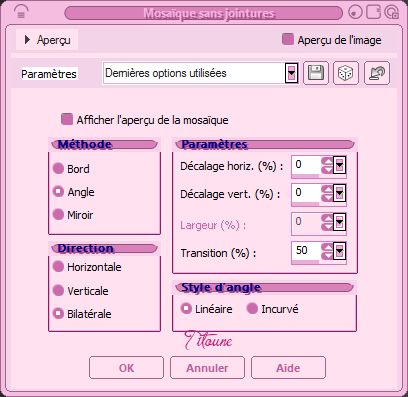
Ajustar_ Desenfocar_ Desenfoque Gaussiano_ 35
6.-
Efectos_ Efectos de Textura_ Pelo
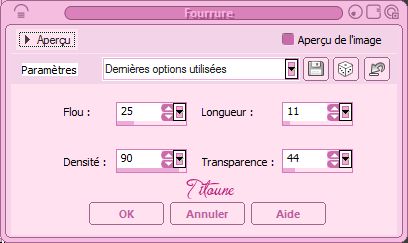
Efectos_ Efectos de Contorno_ Realzar
Llamar esta capa Base
7.-
Selecciones_ Seleccionar todo
Selecciones_ Modificar_ Contraer_ 35 pixeles
Selecciones_ Invertir
Edición_ Cortar
Selecciones_ Anular selección
Edición_ Pegar como nueva capa
8.-
Efectos_ Efectos 3D_ Biselado Interior
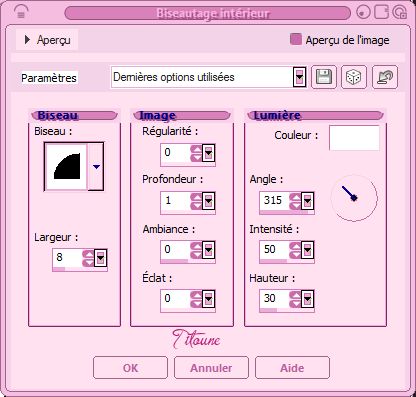
9.-
De Nuevo
Selecciones_ Seleccionar todo
Selecciones_ Modificar_ Contraer_ 35 pixeles
Selecciones_ Invertir
Capas_ Nueva capa de trama
Llenar con el color de partida texturizado
Selecciones_ Anular selección
10.-
Situaros sobre la capa Base
Capas_ Duplicar
Selecciones_ Seleccionar todo
Selecciones_ Flotar
Selecciones_ Fijar
11.-
Efectos_ Complementos_ DSB Flux / Linéar Transmission
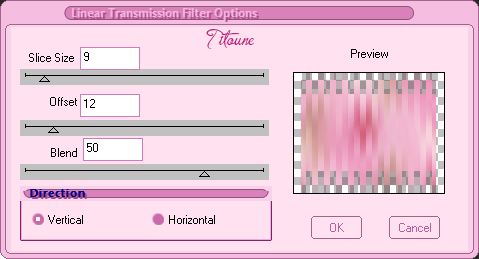
Selecciones_ Anular selección
12.-
Situaros en la capa superior en la pila de capas
Activar el elemento MDK (87)
Edición_ Copiar
Edición_ Pegar como nueva capa
Colocar en la parte de la derecha
13.-
Efectos_ Efectos 3D_ Sombra en el color #6c2d30
3, 3, 30, 3

Repetir la sombra con los valores en negativo H & V -3
Llamar esta capa Marco
14.-
Activar la varita mágica_ Clic en el centro del marco
Selecciones_ Modificar_ Expandir_ 10 pixeles
Capas_ Nueva capa de trama
Capas_ Organizar_ Enviar abajo
15.-
Activar la imagen c04a5f82 ou celle de votre Choix
Edición_ Copiar
Edición_ Pegar en la selección
Selecciones_ Anular selección
16.-
Regresar a la capa superior en la pila de capas
Activar el elemento Butterflies
Edición_ Copiar
Edición_ Pegar como nueva capa
Colocar igualmente en la parte superior
Ver modelo final
Efectos_ Efectos 3D_ Sombra
Mismos valores que la vez anterior
17.-
Activar el elemento MDK (44)
Edición_ Copiar
Edición_ Pegar como nueva capa
Colocar igualmente en la parte superior derecha
Ver modelo final
Efectos_ Efectos 3D_ Sombra
Mismos valores que la vez anterior
18.-
Activar el elemento MDK (11)
Edición_ Copiar
Edición_ Pegar como nueva capa
Colocar igualmente en la parte inferior derecha
Ver modelo final
Effets / Effets 3D / Ombre portée
Comme précédemment
19.-
Activar el elemento MDK (46)
Edición_ Copiar
Edición_ Pegar como nueva capa
Colocar igualmente en la parte inferior
Ver modelo final
Efectos_ Efectos 3D_ Sombra
Mismos valores que la vez anterior
20.-
Activar el elemento MDK (1)
Edición_ Copiar
Edición_ Pegar como nueva capa
Colocar en la parte inferior
Ver modelo final
Efectos_ Efectos 3D_ Sombra
Mismos valores que la vez anterior
21.-
Activar el elemento MDK (33)
Edición_ Copiar
Edición_ Pegar como nueva capa
Colocar en la parte inferior
Ver modelo final
Efectos_ Efectos 3D_ Sombra
Mismos valores que la vez anterior
22.-
Activar el elemento t MDK (2)
Edición_ Copiar
Edición_ Pegar como nueva capa
Colocar en la parte inferior
Ver modelo final
Efectos_ Efectos 3D_ Sombra
Mismos valores que la vez anterior
23.-
Activar el elemento MDK (43)
Edición_ Copiar
Edición_ Pegar como nueva capa
Colocar en la parte inferior
Ver modelo final
Efectos_ Efectos 3D_ Sombra
Mismos valores que la vez anterior
24.-
Activar el elemento MDK (41)
Edición_ Copiar
Edición_ Pegar como nueva capa
Colocar en la parte inferior izquierda
Ver modelo final
Efectos_ Efectos 3D_ Sombra
Mismos valores que la vez anterior
25.-
Activar el elemento MDK (62)
Edición_ Copiar
Edición_ Pegar como nueva capa
Colocar en la parte superior izquierda
Ver modelo final
Efectos_ Efectos 3D_ Sombra
Mismos valores que la vez anterior
26.-
Activar el elemento MDK (4)
Edición_ Copiar
Edición_ Pegar como nueva capa
Colocar en la parte superior izquierda
Ver modelo final
Efectos_ Efectos 3D_ Sombra
Mismos valores que la vez anterior
Capas_ Duplicar
Imagen_ Espejo
Colocar en la parte inferior derecha
27.-
Situaros sobre la capa Marco
Activar el tube que habéis elegido
Edición_ Copiar
Edición_ Pegar como nueva capa
Si es necesario redimensionarlo
Colocar como en el modelo
O a vuestro gusto
Ver modelo final
Efectos_ Efectos 3D_ Sombra
Mismos valores que la vez anterior
28.-
Situaros sobre la capa superior en la pila de capas
Activar el elemento wordart_pour la_plus_belle_des_mamans
Edición_ Copiar
Edición_ Pegar como nueva capa
Colocar en el centro del marco
Ver modelo final
Efectos_ Efectos 3D_ Sombra
Mismos valores que la vez anterior
Firmar vuestro trabajo en nueva cap
Capas_ Fusionar visibles
Guardar en formato Jpg Optimizado
Hemos terminado nuestro trabajo
Espero que hayas disfrutado haciéndolo tanto como Titoune creándolo
Si tienes algún problema contacta con Titoune o en el correo de la web
El grupo PSP de Titoune
La Danse des Pinceaux
Titoune
Creado el 28 de Abril de 2013